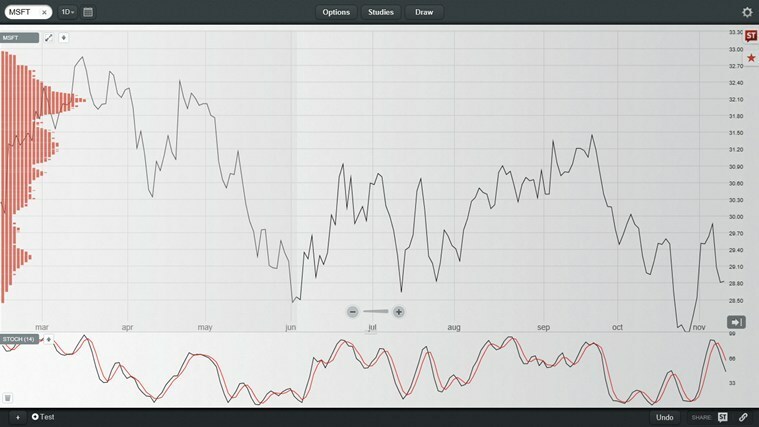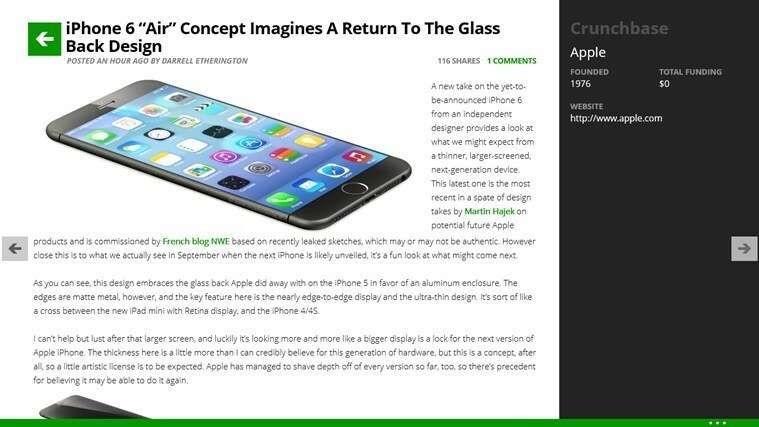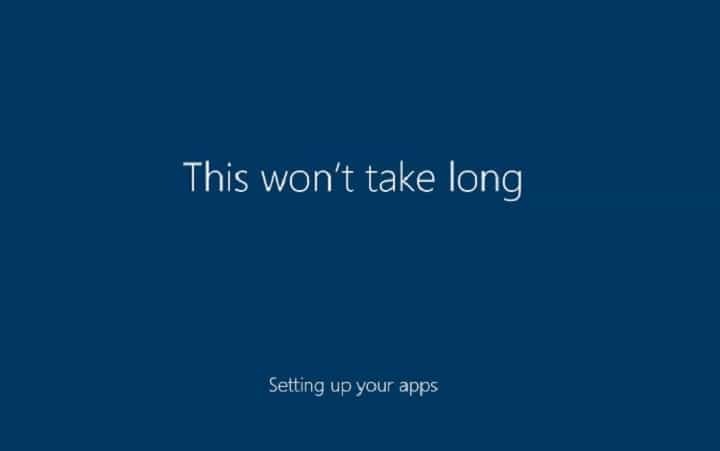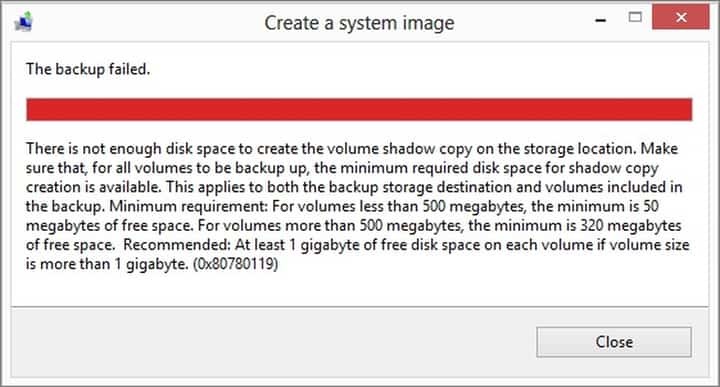
Tento softvér udrží vaše ovládače v činnosti a zaistí vám tak bezpečnosť pred bežnými chybami počítača a zlyhaním hardvéru. Skontrolujte všetky svoje ovládače teraz v 3 jednoduchých krokoch:
- Stiahnite si DriverFix (overený súbor na stiahnutie).
- Kliknite Spustite skenovanie nájsť všetky problematické ovládače.
- Kliknite Aktualizácia ovládačov získať nové verzie a vyhnúť sa poruchám systému.
- DriverFix bol stiahnutý používateľom 0 čitateľov tento mesiac.
Pri vytváraní systémového obrazového súboru v systéme Windows 8.1 a váš oddiel obsahuje určité chyby alebo v ňom nie je dostatok voľného miesta, s najväčšou pravdepodobnosťou sa zobrazí nasledujúce chybové hlásenie: „Na disku nie je dostatok miesta na vytvorenie tieňovej kópie zväzku umiestnenia úložiska (0x80780119) “. Podľa nasledujúceho tutoriálu sa dozviete viac o tomto probléme a o tom, ako opraviť chybový kód 0x80780119 vo vašom operačnom systéme Windows 8.1.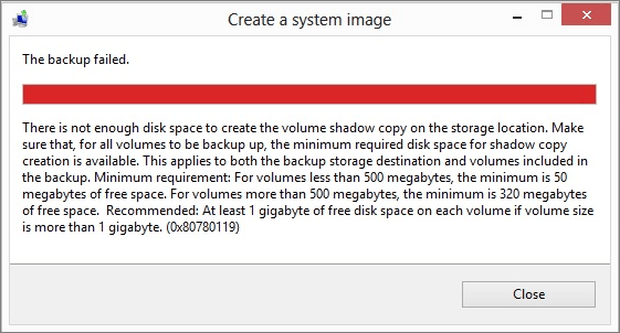
Miesto, ktoré potrebujete na vytvorenie záložnej kópie systému, sa nachádza nielen v bežnom oddiele operačného systému Windows, ale aj v tieňovej kópii obrazu. Táto kópia sa umiestni na oddiel na obnovenie OEM, ktorý vytvorí systém Windows, ale vo väčšine súborov v prípadoch, že na oddieli nie je dostatok voľného miesta na umiestnenie tieňovej kópie tam.
Opravte chybu 0x80780119 v systémoch Windows 8 a Windows 8.1
1. Zmenšite oddiel na obnovenie
- Otvorte funkciu „Správca diskov“, ktorá je k dispozícii v operačnom systéme Windows, stlačením šípky v dolnej časti obrazovky alebo iba prejdením prstom nahor otvorte okno aplikácie.
- Teraz na obrazovke Aplikácie potiahnutím prstom na pravú stranu obrazovky otvorte funkciu „Systém Windows“.
- Kliknite ľavým tlačidlom myši alebo klepnite na tam dostupnú funkciu „Ovládací panel“.
- V kategórii „Systém Windows“ by ste mali nájsť odkaz „Systém a zabezpečenie“.
- Vo funkcii „Systém a zabezpečenie“ by ste mali kliknúť ľavým tlačidlom myši alebo klepnúť na funkciu „Nástroje na správu“, ktorá sa nachádza v dolnej časti obrazovky.
- V okne „Nástroje na správu“ by ste mali dvakrát kliknúť (ľavým tlačidlom myši) na „Správa počítača“
- V okne „Správa počítača“ kliknite ľavým tlačidlom myši alebo klepnite na tlačidlo „Správa diskov“.
Poznámka: Aby ste videli funkciu „Správa diskov“, musíte rozšíriť možnosť „Úložisko“. - V okne „Disk Manager“ by ste mali mať oddiely vytvorené vo vašom prístroji.
- Vyhľadajte oddiel na obnovenie, ktorý by mal mať veľkosť približne 500 MB.
- Kliknite pravým tlačidlom myši na tento oddiel a ľavým tlačidlom myši alebo klepnite na funkciu „Zmenšiť objem“ dostupnú v zobrazenej ponuke.
- Teraz by ste mali mať pred sebou okno „Zmenšiť“ vybratého oddielu.
- Vedľa položky „Celková veľkosť pred zmenšením v MB“ by ste mali mať 500 MB alebo viac.
- Napríklad napríklad ak má oddiel 500 MB, ako je uvedené vyššie, budete musieť napísať „10“ vedľa „Zadajte veľkosť zmenšujúceho sa priestoru v MB“, aby sa pod 500 MB zobrazilo „Celkom veľkosť po zmenšení v MB “(ak do tohto poľa napíšete 10, ako je vysvetlené vyššie, pre oblasť 500 MB by ste mali dostať hodnotu„ Celková veľkosť po zmenšení v MB “hodnotu 490. MB)
Poznámka: Ak je tento oddiel väčší ako 500 MB, budete musieť napísať do poľa vedľa položky „Zadajte veľkosť priestoru zmenšiť v MB “počet potrebný na to, aby sa MB v poli„ Celková veľkosť po zmenšení v MB “zmenšilo na 500 MB. - Kliknite ľavým tlačidlom myši alebo klepnite na tlačidlo „Zmenšiť“ umiestnené v dolnej časti tohto okna.
- Po dokončení procesu by váš oddiel mal mať veľkosť 490 MB.
- Budete musieť reštartovať operačný systém Windows 8.1.
- Skúste zistiť, či si teraz môžete vytvoriť záložnú kópiu.
2. Spustite kontrolu disku
- Otvoriť počítač (tento počítač)
- Pravým tlačidlom myši kliknite na jednotku, ktorú chcete skontrolovať, a otvorte jej Vlastnosti
- Kliknite na kartu Nástroje, potom kliknite na tlačidlo Skontrolovať (nachádza sa v časti Kontrola chýb).
- Ak chcete, aby to váš počítač robil automaticky, kliknite na „Automaticky opraviť chyby súborového systému“
Nech sa páči. Teraz máte k dispozícii metódu, pomocou ktorej môžete vo svojom operačnom systéme Windows 8.1 alebo Windows 8 opraviť chybový kód 0x80780119. Ak je niečo nejasné, môžete nám napísať nižšie a my vám s týmto problémom pomôžeme ďalej.
PREČÍTAJTE SI TIEŽ: RIEŠENÉ: Nešpecifikovaná chyba v systéme Windows 10 (chyba 0x80004005)